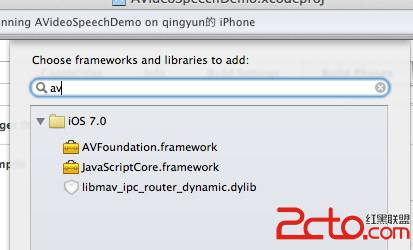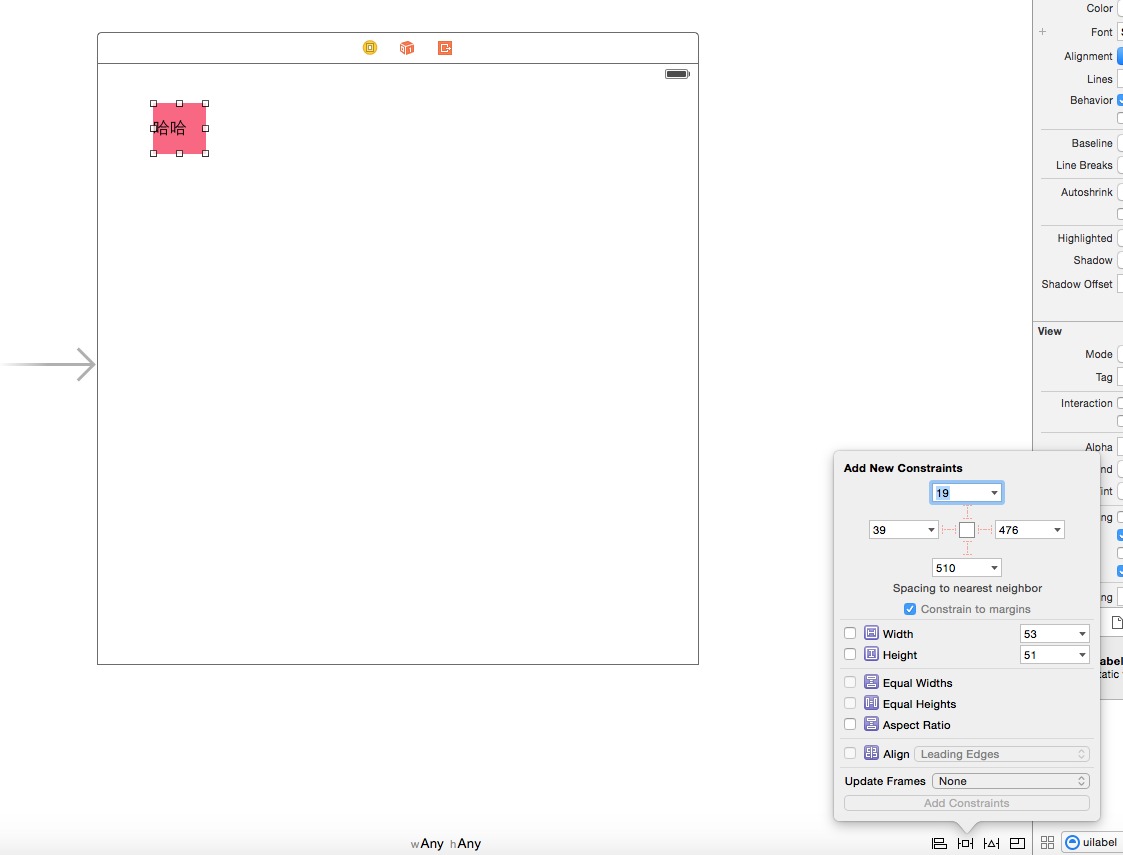[原]iOS 9: UIStackView入門
- iOS 9: UIStackView入門
iOS 9: UIStackView入門
![1435028656700495.jpg [原]iOS 9: UIStackView入門](https://www.ios5.online/ios/UploadFiles_8070/201703/2017031117140503.jpg)
同iOS以往每個迭代一樣,iOS 9帶來了很多新特性。UIKit框架每個版本都在改變,而在iOS 9比較特別的是UIStackView,它將從根本上改變開發者在iOS上創建用戶界面的方式。本文將帶你學習怎樣使用UIStackView創建用戶界面。
本文假定你已經熟悉Auto Layout基礎。不熟悉的可以先看看Auto Layout教程。要理解Stack
View為何如此有用及它是如何起作用的,需要首先對Auto Layout有深入了解。
1. 實例預覽
我們將使用UIStackView模擬一個app評分提示。用戶可以增加星星或者移除星星來打分。完成後看起來是這樣。
![1435027220398746.png [原]iOS 9: UIStackView入門](https://www.ios5.online/ios/UploadFiles_8070/201703/2017031117140919.png)
先從GitHub下載樣例工程並打開。在Main.Storyboard裡有兩個Stack View
![1435027282704488.png [原]iOS 9: UIStackView入門](https://www.ios5.online/ios/UploadFiles_8070/201703/2017031117141116.png)
我們將使用這兩個Stack View來布局界面。開始編碼前,讓我們先看一下Stack View是如何工作的。
2. UIStackView 概述
Stack View的核心便是方便垂直或水平排布多個subview,如果你做過Android開發,那它和LinearLayout 控件非常相似。
Stack View最有用的就是它會自動為每個subview創建和添加Auto Layout constraints。當然你可以控制subview的大小和位置。可以通過選項配置subview的大小、排布以及彼此間的間距。
布局內容
打開Main.Storyboard,選擇其中一個Stack View可以查看其選項,並選中一個Stack View。在 Attributes Inspector中,注意Stack View下面列出的選擇。
![1435027330575371.png [原]iOS 9: UIStackView入門](https://www.ios5.online/ios/UploadFiles_8070/201703/2017031117141407.png)
Axis表示Stack View的subview是水平排布還是垂直排布。Alignment控制subview對齊方式。Distribution定義subview的分布方式。Spacing 為subview間的最小間距。
把術語簡化一下,你可這樣理解:Alignment 用於控制X 和 Y值,而Distribution 用於控制高度和寬度。另兩個值都會影響對齊。如果選中Baseline Relative將根據subview的基線調整垂直間距。如果選中Layout Margins Relative 將相對於標准邊界空白來調整subview位置。
另一個需要記住的是,Stack View會被當成Container View。所以它是一個不會被渲染的UIView子類。它不像其他UIView子類一樣,會被渲染到屏幕上。這也意味著設置其backgroundColor屬性或重載drawRect:方法都不會產生任何效果。
subView和arrangedSubView
開始使用Stack View前,我們先看一下它的屬性subViews和arrangedSubvies屬性的不同。如果你想添加一個subview給Stack View管理,你應該調用addArrangedSubview:或insertArrangedSubview:atIndex: arrangedSubviews數組是subviews屬性的子集。
要移除Stack View管理的subview,需要調用removeArrangedSubview:和removeFromSuperview。移除arrangedSubview只是確保Stack View不再管理其約束,而非從視圖層次結構中刪除,理解這一點非常重要。
現在我們對Stack View有一定了解,開始使用它。
3. 配置垂直布局的Stack View
打開Main.Storyboard選擇上面的Stack View。對Attributes Inspector作如下改變:
- Alignment 設為 Center
- Distribution 設為 Equal Spacing
- Spacing 設為 30
這告訴Stack View為subview添加約束,使其垂直居中並沿Stack View的軸線對稱,然後為subview設置邊距30。
如果subview大小和Stack View內容區不相符,將根據compression resistance priorities對subview進行拉伸或壓縮。在運行時給Stack View添加subview也同樣會如此。
布局有任何歧義Stack View都會根據subview在arrangedSubviews中index一步步回退去調整subview的大小,直至其剛好適應Stack View的大小。
4. 給Stack View添加垂直布局的Subview
添加一個label,一個image view和一個button到上面的Stack View裡。label在最上面,image view在中間,button在下面。添加完成後看起來是這樣:
![1435027439562460.png [原]iOS 9: UIStackView入門](https://www.ios5.online/ios/UploadFiles_8070/201703/2017031117141654.png)
接下來,我們要在Attributes Inspector裡修改一下剛才添加的subview的屬性。把label的文本秘訣成“How do you likeour app?”, Text Alignment選擇Center 。image view的Image 輸入“logo”, Content Mode選Aspect Fit。最後把button的Text 設置成“Add Star!”。
運行app。能看到我們只做了很少工作,但已經添加了三個能響應方向、size class等改變的subview。事實上你並不需手動添加任何約束。
當app運行時,點擊Xcode窗口底部Debug View Hierarchy按鈕可以進行實時視圖調試
![1435027512407710.png [原]iOS 9: UIStackView入門](https://www.ios5.online/ios/UploadFiles_8070/201703/2017031117141950.png)
選擇先前添加的任意一個subview。查看size inspector,我們注意到Stack View已經自動為其添加了約束。下圖顯示的是為button添加的約束
![1435027546248907.png [原]iOS 9: UIStackView入門](https://www.ios5.online/ios/UploadFiles_8070/201703/2017031117142258.png)
5. 添加五角星
按鈕事件還沒和app界面關聯,我們先關聯起來。停止運行app,打開storyboard。創建一個名為addStar的IBAction 關聯到按鈕的Touch Up Inside事件。
![1435027576854683.png [原]iOS 9: UIStackView入門](https://www.ios5.online/ios/UploadFiles_8070/201703/2017031117142529.png)
addStar(_:)方法實現:
1 2 3 4 5 6 7@IBAction func addStar(sender: AnyObject) {
let starImgVw:UIImageView = UIImageView(image: UIImage(named: "star"))
self.horizontalStackView.addArrangedSubview(starImgVw)
UIView.animateWithDuration(0.25, animations: {
self.horizontalStackView.layoutIfNeeded()
})
}
給水平布局的Stack View裡的星星image添加動畫。記住,由於Stack View自動為我們管理Auto Layout constraints,我們只能調用layoutIfNeeded來實現動畫。
編譯運行app,點擊add star按鈕。能看到最後結果卻不盡人意。
![1435027618872997.png [原]iOS 9: UIStackView入門](https://www.ios5.online/ios/UploadFiles_8070/201703/2017031117143156.png)
選擇下面的Stack View,查看Attributes Inspector會看到問題所在。由於Alignment 和Distribution 都設置成了Fill,Stack View 拉伸了星星以適應其大小。
這在添加更多的星星的時候會引起更多問題。我們希望星星居中顯示,而不是被拉伸來適應Stack View的寬度。
修改Alignment 的值為Center ,修改Distribution 的值為Fill Equally。最後在addStar(_:)方法中設置image view的內容。
1 2 3 4 5 6 7 8@IBAction func addStar(sender: AnyObject) {
let starImgVw:UIImageView = UIImageView(image: UIImage(named: "star"))
starImgVw.contentMode = .ScaleAspectFit
self.horizontalStackView.addArrangedSubview(starImgVw)
UIView.animateWithDuration(0.25, animations: {
self.horizontalStackView.layoutIfNeeded()
})
}
運行app,點幾次添加按鈕,我們發現所有星星居中了。
![1435027704921191.png [原]iOS 9: UIStackView入門](https://www.ios5.online/ios/UploadFiles_8070/201703/2017031117143342.png)
6. Stack View嵌套
不能刪除星星,我們的app評分什麼用處不大。打開storyboard,添加一個水平布局的Stack View到上面的Stack View裡。把它放置在logo之下,按鈕之上。
![1435027786839852.png [原]iOS 9: UIStackView入門](https://www.ios5.online/ios/UploadFiles_8070/201703/2017031117143606.png)
把“Add Star!”按鈕拖到新添加的Stack View裡,再添加一個按鈕到新的Stack View裡。改變按鈕的title為“Remove Star”,文本顏色設為red。預覽如下:
![1435027795436834.png [原]iOS 9: UIStackView入門](https://www.ios5.online/ios/UploadFiles_8070/201703/2017031117143955.png)
在Attributes Inspector中編輯新Stack View的屬性,改變如下:
- Alignment 設為 Center
- Distribution 設為 Equal Spacing
- Spacing 設為 10
![1435027836351375.png [原]iOS 9: UIStackView入門](https://www.ios5.online/ios/UploadFiles_8070/201703/2017031117144168.png)
7. 刪除五角星
為“Remove Star”按鈕創建名為removeStar,事件類型為Touch Up Inside的IBAction響應方法。
![1435027880805497.png [原]iOS 9: UIStackView入門](https://www.ios5.online/ios/UploadFiles_8070/201703/2017031117144461.png)
removeAction(_:)實現:
1 2 3 4 5 6 7 8 9 10 11@IBAction func removeStar(sender: AnyObject) {
let star:UIView? = self.horizontalStackView.arrangedSubviews.last
if let aStar = star
{
self.horizontalStackView.removeArrangedSubview(aStar)
aStar.removeFromSuperview()
UIView.animateWithDuration(0.25, animations: {
self.horizontalStackView.layoutIfNeeded()
})
}
}
運行app,現在既可增加,也可刪除了。改變模擬器方向或者旋轉設備看看app會怎樣調整其界面。我們並未添加一行約束就構建好了app的用戶界面。
需要注意的是:removeStar(_:)裡調用removeFromSuperview是把subview從視圖層級中移除。再次調用removeArrangedSubview(_:)只是告訴Stack View不再需要管理subview的約束。而subview會一直保持在視圖層級結構中直到調用removeFromSuperview把它移除。
結論
UIStackView類大大簡化了用戶界面開發。這是好事,特別是隨著硬件的改變。使用UIStackView,減少了開發者為簡單場景設置枯燥的約束,把繁雜的工作交給了UIKit。
如果對文中的任何知識點感興趣,可以從 GitHub下載完整工程。
作者:luobo140716 發表於2015/6/24 10:43:21 原文鏈接- 上一頁:[原]模型參數 編譯器不能識別問題
- 下一頁:[原]Objective
- iPhone/iPad開辟經由過程LocalNotification完成iOS准時當地推送功效
- CI Weekly #7 | Instgram/Quora 等大公司怎樣做繼續部署?
- [iOS]零碎UITabBarController步驟及自定義
- iOS 功能優化:Instruments 工具的救命三招
- [iOS 轉]iOS中 最新搜集的代碼塊
- 嵌入式&iOS:回調函數(C)與block(OC)傳 參/函數 比照
- 嵌入式&iOS:回調函數(C)與block(OC)回調比照
- [iOS 項目視頻] iOS視頻大全
- ios證書配置管理;iOS消費證書、測試證書請求及管理;ios推送證書請求及配置;Xcode打包證書配置;多人開發證書共享辦法
- [iOS]APP打包上傳後在構建版本中不顯示
- TYPESDK手游聚合SDK客戶端設計思緒與架構之三:iOS平台一致化接口構造及思緒
- [iOS]modalPresentationStyle和modalTransitionStyle
- [iOS 項目框架構建篇] iOS MVVM+RAC 從框架到實戰
- [iOS]_[系統]_[幾種獲取聯系人通訊錄的方法]
- 不想升級蘋果iOS8怎麼辦?防止iphone/ipad自動下載安裝包方案![圖]